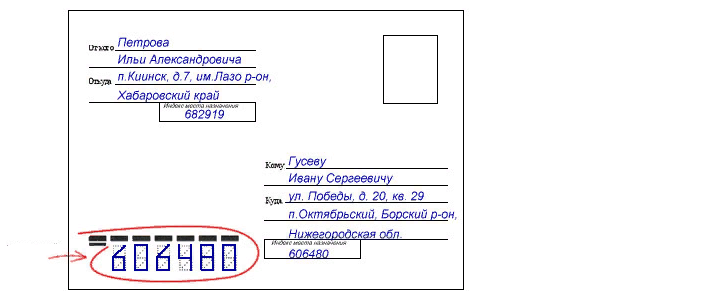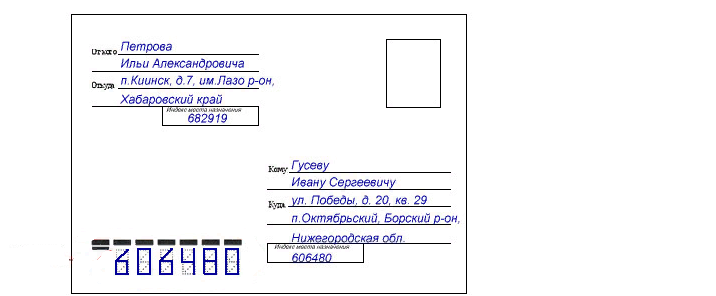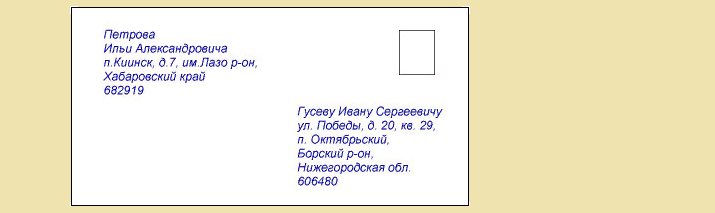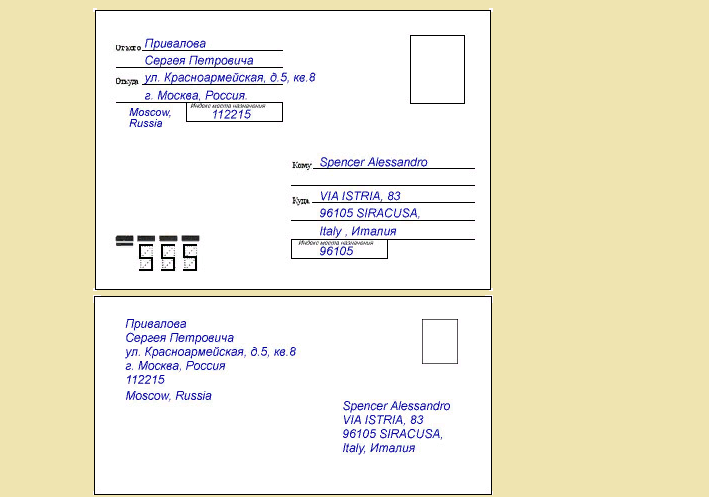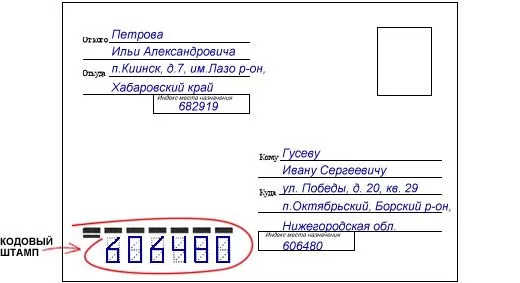В этой статье есть шаблоны по правильному заполнению почтового конверта.
Содержание
- На почтовом конверте пишется индекс отправителя или получателя?
- Правильное заполнение конверта Почты России: образец, пример
- Как правильно писать цифры индекса на почтовом конверте: образец
- Видео: Правила по оформлению конверта. Отправка почтой РФ.
Несмотря на то, что сейчас популяризованы соцсети и люди общаются посредством отправки личных сообщений, многие все-таки пишут письма своим друзьям, родственникам, проживающим в других городах и странах. Как безошибочно написать адрес и индекс получателя? В этой статье вы найдете шаблон по заполнению.
На почтовом конверте пишется индекс отправителя или получателя?
Если на бумажном пакете для писем есть начерченная сеточка для заполнения индексных цифр, тогда этот идентификатор должен быть указан только в этом месте. Цифры должны быть прописаны особо — стилизовано и правильно. Паста в ручке может быть только школьных цветов: синего, черного, голубого, но не яркой и не цветной.
В этой сетке, которая расположена слева, снизу, заполняется индекс получателя.
Правильное заполнение конверта Почты России: образец, пример
Если на лицевой стороне пакета для писем есть цифровая графа для написания идентификатора, то его нужно писать в ней. Если такая сетка отсутствует, то цифры нужно прописывать только в поле справа, где расположены строки для адреса получателя.
Заполнять правильно этот бумажный пакет для писем нужно так:
- В левом верхнем углу нужно сначала написать полностью Ф.И.О. того, кто отправляет письмо. Его адресные данные: город, дом и улица. Затем указывается край или область и индексные цифры.
- В правом нижнем углу укажите адресную информацию того человека, который получит пакет. Сначала, сверху напишите полностью Ф.И.О. На строке ниже укажите улицу, дом и номер квартиры. Затем название города или поселка, область, край или район и последняя строка — индексный идентификатор того, кто получит письмо.
- Язык. Если вы посылаете письмо в один из населенных пунктов России, то адресные данные заполняются на русском языке. Если письмо посылается в иную страну, то адрес нужно заполнить на English. Если хочется, то можно написать адресную информацию еще повторно рядом на языке страны получателя, например, французском, польском и так далее.
- Аккуратное заполнение адреса. Адресную информацию пишите разборчиво, красивым почерком. Не делайте перечеркивания слов, орфографические ошибки. Лучше заполняйте строки печатными буквами, так сложнее сделать ошибку или опечатку.
Международные конверты заполняются также, как и конверты по России, но на английском языке с дублированием адреса на языке страны получателя, но можно это и не делать.
Заполнение конверта — это ответственный и трудоемкий процесс. Не забудьте наклеить марку. Теперь можно отправлять конверт с письмом адресату.
Как правильно писать цифры индекса на почтовом конверте: образец
Как говорилось выше, цифры индекса нужно писать особым образом. Вот образец:
Теперь вы сможете легко и быстро заполнить конверт с адресом отправителя и получателя. Главное, это правильно заполнить индекс получателя и адрес. Но, если вы даже неправильно укажите город, то письмо придет адресату по индексу, который на почте идентифицируется с городом.
Видео: Правила по оформлению конверта. Отправка почтой РФ.
22.07.2021
Как писать индекс?
Почтовый индекс – это числовая комбинация символов, по которой сортировщик или автоматическая система сортировки определяет адрес получателя. Благодаря такой технологии удается ускорить процесс отбора бумажной корреспонденции и обеспечить своевременность доставки отправления адресату. С возникновением интернета ситуация не изменилась. Индекс по-прежнему играет первостепенную роль при написании адреса получателя.
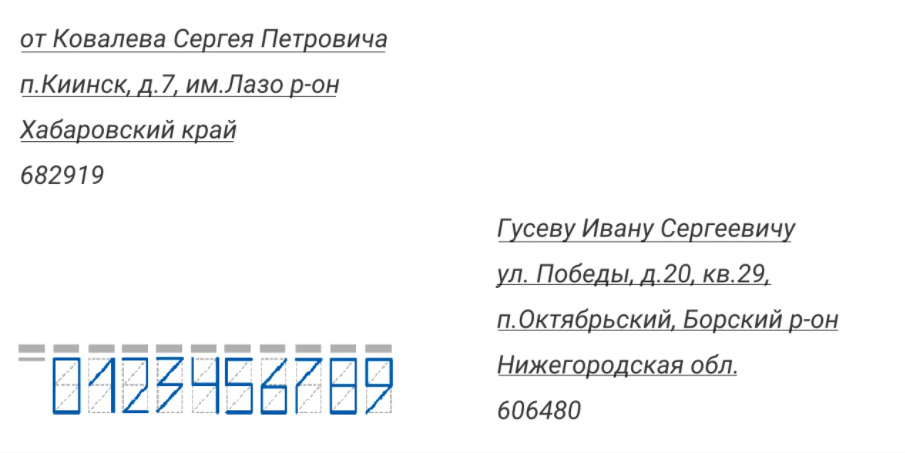
Что такое почтовый индекс и как его узнать
В 6 цифрах зашифрованы два значения. Первые три обозначают код города страны, а следующие три – номер отделения почты.
Существует несколько способов уточнить, какой писать индекс:
- Зайдите на официальный сайт Почты России и введите в поисковой строке адрес получателя;
- Оформите доставку отправления онлайн. При внесении адреса система автоматически определит индекс;
- Используйте приложение с виртуальной версией Почты России для смартфонов на базе Android и iOs;
- Уточните данные у почтового оператора по горячей линии 8(800)1-000-000.
При неправильном указании числового значения письмо может потеряться.

Как писать индекс на конверте цифрами
На конвертах предусмотрен специальный шаблон с графическими линиями, которые нужно правильно соединить, чтобы четко просматривались и читались цифры. Кодовый штамп содержит 6 ячеек. Числа необходимо обводить по образцу.
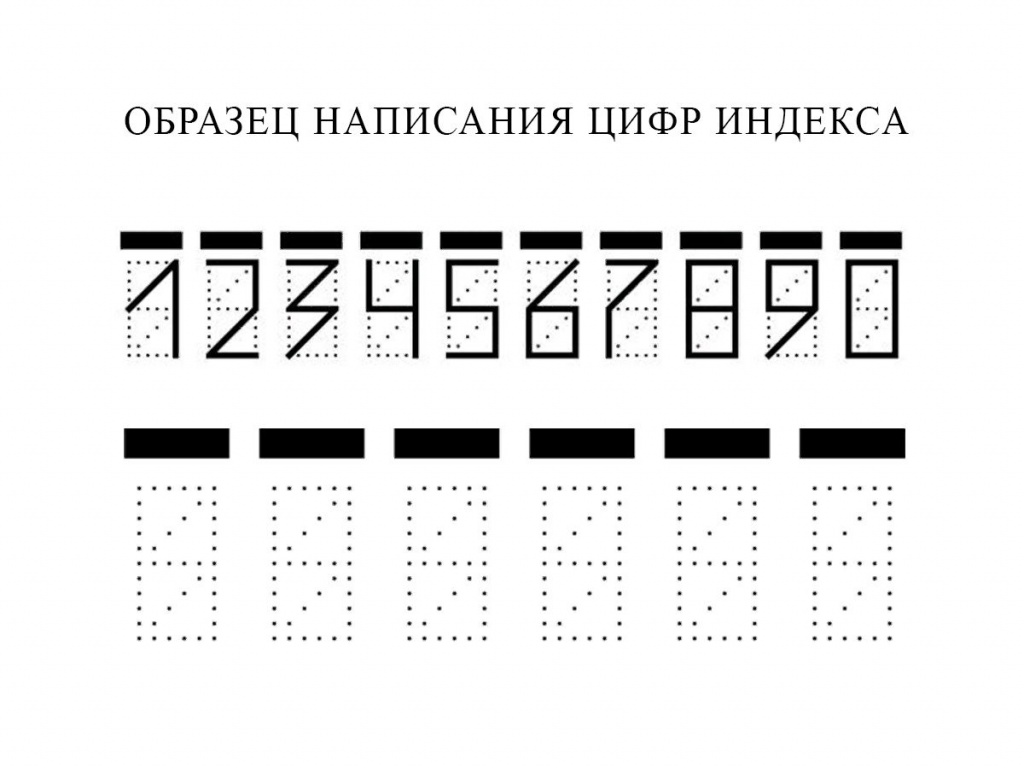
Почему так важно правильно писать индекс?
При обработке почтовых отправлений конверты пропускаются через сортировочный автомат с оптическим датчиком. С помощью индекса удается автоматизировать процесс сортировки и ускорить время на отправку.
Читать так же:
Как отправить посылку EMS почтой России
Отметка «Осторожно» для посылок
Страхование посылки почта России
Виды отправки писем
Как правильно заполнять конверт на отправку?
Адрес отправителя указывается в верхней левой части конверта, а получателя — в правой нижней. Информация вносится в обоих случаях в последовательном порядке: ФИО, почтовый адрес (улица, дом/квартира, район, область/регион, населенный пункт), индекс. Аккуратность. Писать следует разборчивым почерком.
- Как заполнять данные на конверте?
- Какой индекс писать на конверте внизу?
- Как правильно заполнить пустой конверт?
- Как правильно отправлять конверт?
- Какая информация должна быть на конверте?
- Нужно ли писать адрес отправителя на конверте?
- Зачем писать индекс на конверте?
- Как правильно подписать конверт на почте?
- Зачем индекс на конверте?
- Что положить в конверт?
- Что должно входить в конверт на выписку?
- Сколько марок клеить на конверт?
- Куда клеить марки на конверте?
- Как отправить конверт по почте?
- Как напечатать адрес на конверте?
- На каком языке писать адрес получателя?
- Как называются цифры на конверте?
- Как правильно писать полный почтовый адрес?
- Как правильно записывать индекс?
- Когда писать индекс?
- Как пишется индекс на письмах?
- Сколько листов можно положить в конверт?
- Как открыть и закрыть конверт?
- Как оригинально подписать конверт с деньгами?
- Как написать обратный адрес на конверте?
- Как правильно писать адрес на конверте за границу?
- Какой конверт нужен для отправки документов?
- Как правильно отправить письмо в организацию?
- Что писать на конверте заказного письма?
- Как правильно писать письма?
- Как правильно печатать адрес на конверте?
- Где писать адресата на конверте?
Как заполнять данные на конверте?
Как правильно писать адрес?:
- Полное имя получателя (в формате «Фамилия Имя Отчество») или название организации (краткое или полное);
- Название улицы, номер дома, номер квартиры;
- Название населенного пункта;
- Название района, области, края или республики;
- Название страны;
- Номер а/я, если есть (в формате «а/я 15»);
Какой индекс писать на конверте внизу?
Внизу слева пишем индекс почтового отделения куда отправляется письмо, причем так, как надо, образец можно посмотреть на почтамте.
Как правильно заполнить пустой конверт?
Реквизиты адреса пишутся в следующем порядке:
- наименование адресата (для граждан — фамилия, имя, отчество)
- название улицы, номер дома, номер квартиры
- название населенного пункта (города, поселка и т.
- название района
- название республики, края, области, автономного округа (области)
Как правильно отправлять конверт?
Для отправки письма нужно купить конверт подходящего размера, вложить в него письмо, написать адрес и наклеить марку. После чего конверт следует опустить в любой почтовый ящик или передать сотруднику почты в ближайшем почтовом отделении. Адрес получателя нужно писать в правом нижнем углу отправления.
Какая информация должна быть на конверте?
Не перепутайте место заполнения сведений для отправителя и получателя. Адрес отправителя указывается в верхней левой части конверта, а получателя — в правой нижней. Информация вносится в обоих случаях в последовательном порядке: ФИО, почтовый адрес (улица, дом/квартира, район, область/регион, населенный пункт), индекс.
Нужно ли писать адрес отправителя на конверте?
В российских Правилах оказания почтовых услуг есть пункт 21, где зафиксировано требование: на посылке указываются данные отправителя. Компании, предоставляющие услуги по транспортировке отправлений по России и миру, тоже обязаны подчиняться упомянутому правилу.
Зачем писать индекс на конверте?
Как писать индекс на конверте цифрами
Числа необходимо обводить по образцу. Почему так важно правильно писать индекс? При обработке почтовых отправлений конверты пропускаются через сортировочный автомат с оптическим датчиком. Таким образом, удается автоматизировать процесс сортировки и ускорить время на отправку.
Как правильно подписать конверт на почте?
Если вы обратите внимание на образец заполнения конверта, то сможете заметить, что адрес отправителя располагается в левом верхнем углу, а получателя — в правой нижней части конверта. Адрес заполняется в следующем порядке: ФИО, почтовый адрес (улица, дом, район, область/край, населенный пункт), индекс.
Зачем индекс на конверте?
Индекс, написанный на конверте, распознаёт сортировочная машина. Если все норм определилось, то письмо двинется дальше по сортировочной линии и попадёт в указанное почтовое отделение. Но если машина не распознает индекс, то остановит письмо, сфотографирует лицевую сторону и отправит в другой отдел.
Что положить в конверт?
В письма и бандероли можно вкладывать только бумажную продукцию.Вот только некоторые примеры подобных отправлений:
- юбилейные монеты, которые вкладывают между 2 открытками;
- пакетики чая вместе с открыткой;
- пакетики сахара;
- наклейки;
- мелкие книжки;
- блокноты;
- наборы для вышивки бисером;
- записные книжки;
Что должно входить в конверт на выписку?
Это может быть только конверт, без дополнительных «опций». Все необходимое — хлопчатобумажную и фланелевую пеленки, распашонку, носочки, чепчики и шапочки в таком случае придется докупать отдельно. Сэкономить время и деньги можно, отдав предпочтение готовым комплектам на выписку.
Сколько марок клеить на конверт?
Сколько нужно клеить марок на конверт (письмо или бандероль)? На любой конверт или открытку нужно наклеивать столько марок, чтобы их общий номинал покрывал сумму стоимости отправки почтового отправления, исходя из текущих тарифов Почты России.
Куда клеить марки на конверте?
Марки нужно наклеивать в правый верхний угол адресной стороны конверта, открытки, упаковки. Если этот угол занят, наклейте марки чуть ниже.
Как отправить конверт по почте?
Как отправить
Купите любой конверт подходящего размера, вложите письмо, напишите адрес и наклейте марки. Опустите в почтовый ящик. Если вы хотите отправить более крупное письмо или заказать авиадоставку, передайте письмо сотруднику почтового отделения.
Как напечатать адрес на конверте?
Печать конвертов с помощью Microsoft Word (Windows):
- В меню Microsoft Word выберите пункт Рассылки, затем выберите Конверты.
- В окне Конверты и наклейки введите адрес доставки и обратный адрес.
- Нажмите Параметры, чтобы выбрать размер конверта, шрифт и способ подачи бумаги в принтер, затем нажмите OK.
- Нажмите Печать.
На каком языке писать адрес получателя?
Во всем мире действуют единые правила для почтовых отправлений. Адрес отправителя должен быть написан на языке страны, из которой отправляется письмо. А адрес получателя можно указывать на языке страны, где проживает этот человек.
Как называются цифры на конверте?
Ко́довый штамп — форма, трафарет с реперными метками для заполнения числовых данных и упрощения их дальнейшего распознавания автоматизированными средствами. Наиболее широко данная форма применяется в почтовой связи, где используется в виде индексной сетки на почтовых конвертах и карточках.
Как правильно писать полный почтовый адрес?
Адрес обычно состоит из: имени, отчества, фамилии или названия организации (и нужного подразделения); улицы (проспекта, переулка и так далее), номера дома (строения) с добавлением литеры, иногда номера подъезда, квартиры или номера абонентского ящика; почтового индекса и города.
Как правильно записывать индекс?
Индекс в России представляет собой набор из шести цифр, в котором: Первые три цифры означают код города; следующие три цифры — номер отделения Почты.
Когда писать индекс?
В соответствии с Правилами он проставляется после всех реквизитов почтового адреса. Кроме того, индекс в обязательном порядке вписывается стилизованными цифрами в специальном кодовом штампе на конверте, лицевой стороне почтовой карточки и на других почтовых отправлениях.
Как пишется индекс на письмах?
Адрес пишется четко и без исправлений, в нем не должно быть знаков, не относящихся к адресу, и сокращенных названий. Все адресные данные пишутся разборчиво или печатаются типографским способом (либо с использованием печатающей техники). Размер шрифта — не менее 11 пт (4 мм), для нанесения индекса — 13-14 пт (5 мм).
Сколько листов можно положить в конверт?
Наклейте на конверт марки (если требуются) и напишите на нем адресные данные получателя и отправителя.Сколько стоит отправить простое письмо
|
Вес, г. |
Стоимость, руб. |
Примерное количество листов формата А4 |
|---|---|---|
|
От 21 до 40 |
28 |
7 |
|
От 41 до до 60 |
31 |
11 |
|
От 61 до 80 |
34 |
15 |
|
От 81 до 100 |
37 |
19 |
Как открыть и закрыть конверт?
Для того, чтобы вскрыть конверт и не испортить его, нужно сначала положить его в маленький целлофановый кулек и затем отправить в морозилку на час-два. Конверт нужно вскрывать ножиком для бумаги или простым ножом сразу же после того, как вы вытащили его из морозилки.
Как оригинально подписать конверт с деньгами?
Как подписать конверт с деньгами — примеры надписей:
- Это — мой маленький вклад в твою большую мечту.
- Здесь — первая инвестиция в твой будущий бизнес.
- С пожеланиями достатка и благополучия.
- Здесь — мой вклад в строительство новой семьи!
- Пусть будет денег сколько надо, а это дарим на рассаду!
Как написать обратный адрес на конверте?
Пишите адрес максимально разборчиво, можно даже распечатать и наклеить. Это гарантия того, что письмо не будет утеряно по причине не читаемости адреса. ~Обратный адрес~ По правилам почты пишут на лицевой стороне в левом верхнем углу. Порядок такой же, как у адреса получателя.
Как правильно писать адрес на конверте за границу?
Следует писать адрес в таком порядке: номер дома, название улицы, индекс, страна. Если отправляете письмо из России, порядок строк адреса отправителя должен быть таким, который считается традиционным в вашей стране.
Какой конверт нужен для отправки документов?
Формат С4 — это размер обычного почтового конверта. Он подходит для отправки документов стандартного формата А4. Формат С5 вы можете приобрести для отправки брошюры или листовок. Формат С6 предназначен для отправления открыток, не занимающих много места.
Как правильно отправить письмо в организацию?
Как отправить заказное письмо:
- Подготовить документацию к отправке.
- Посетить любое отделение Почты России.
- Сообщить работнику почты о намерении оформить именно данный вид отправки.
- Внести все данные отправителя, адресата.
- Верно заполнить бланк уведомления о вручении.
- Отдать сотруднику почты конверт с бумагами и бланк.
Что писать на конверте заказного письма?
Как правильно писать адрес?:
- Полное имя получателя (в формате «Фамилия Имя Отчество») или название организации (краткое или полное)
- Название улицы, номер дома, номер квартиры
- Название населенного пункта
- Название района, области, края или республики
- Название страны
- Номер а/я, если есть (в формате «а/я 15»)
Как правильно писать письма?
- Всегда четко представляйте то, о чем собираетесь написать
- Начинайте письмо с вашего заключения
- Разделите ваши аргументы на несколько легко перевариваемых абзацев
- Подкрепите каждый аргумент доказательствами
- Повторите ваш вывод, как призыв к действию
- Укажите выгоду в строке темы письма
Как правильно печатать адрес на конверте?
Печать конвертов с помощью Microsoft Word (Windows):
- В меню Microsoft Word выберите пункт Рассылки, затем выберите Конверты.
- В окне Конверты и наклейки введите адрес доставки и обратный адрес.
- Нажмите Параметры, чтобы выбрать размер конверта, шрифт и способ подачи бумаги в принтер, затем нажмите OK.
- Нажмите Печать.
Где писать адресата на конверте?
Основные правила при заполнении почтового конверта таковы: 1) Адрес отправителя пишется в левом-верхнем углу конверта. 2) Адрес получателя пишется в правом-нижнем углу конверта.
Ответить
Адрес необходимо писать разборчиво.
Адрес получателя нужно писать в правом нижнем углу отправления. Адрес отправителя — в левом верхнем.
В адресе указывают:
- Полное имя получателя (в формате «Фамилия Имя Отчество») или название организации (краткое или полное);
- Название улицы, номер дома, номер квартиры;
- Название населенного пункта;
- Название района, области, края или республики;
- Название страны;
- Номер а/я, если есть (в формате «а/я 15»);
- Почтовый индекс по образцу:
Для писем до востребования на конверте указывают город (область, район, село), индекс почтового отделения, полное имя получателя и пишут «До востребования».
Для национальных республик РФ: данные отправителя и получателя можно писать на государственном языке соответствующей республики при условии их повторения на русском языке.
Для отправлений за границу: данные получателя нужно писать латинскими буквами и арабскими цифрами. Можно написать адрес получателя на языке страны назначения. Наименование страны назначения в любом случае нужно указать и на русском языке тоже.
Марками можно оплачивать открытки, письма и бандероли по России и за границу.
Общий номинал марок, наклеенных на отправление, должен покрывать его стоимость. Ознакомьтесь с тарифами на услуги общедоступной почтовой связи. Стоимость отправлений можно также рассчитать с помощью калькулятора стоимости отправки писем, посылок.
Марки нужно наклеивать в правый верхний угол адресной стороны конверта, открытки, упаковки. Если этот угол занят, наклейте марки чуть ниже.
Иногда марка может быть напечатана прямо на конверте или открытке.

Нанесенная на конверт литера A позволяет отправить простое письмо по России весом до 20 г без наклеивания дополнительных марок. |

Нанесенная на конверт литера D позволяет отправить заказное письмо по России весом до 20 г без наклеивания дополнительных марок. |

Нанесенная на открытку литера B позволяет отправить эту открытку по России без наклеивания дополнительных марок. |
Доклеив марки на нужную сумму, можно отправить открытки и конверты с литерами A, В и D и за границу.
Часто возникают вопросы, какой формат конверта для какого формата бумаги и как правильно заполнять адресные данные? Давайте разберемся.
Все давно уже привыкли к обозначению форматов бумаги и прекрасно ориентируются в размерах А4, А5 и т.д. С форматами же конвертов часто возникают вопросы — какого размера они в миллиметрах и какой размер бумаги в них помещается.
Давайте разберемся.
На территории Российской Федерации используется ГОСТ Р 51506-99, принятый 23 декабря 1999 года. Этот стандарт опирается на международный стандарт ISO 269-85 в части размеров и включает следующие типы конвертов:
| Формат | Высота | Ширина | Подходит для формата бумаги |
| C6 | 114 мм | 162 мм | A6 (или A4, сложенный вчетверо) |
| DL/E65 | 110 мм | 220 мм | A4, сложенный втрое |
| C5 | 162 мм | 229 мм | A5 |
| C4 | 229 мм | 324 мм | A4 |
| B4 | 250 мм | 353 мм | C4 |
Международный стандарт ISO 269-85 ещё включает следующие форматы:
| Формат | Высота | Ширина | Подходит для формата бумаги |
| C7/C6 | 81 мм | 162 мм | A5, сложенный втрое |
| C6/C5 | 114 мм | 229 мм | A4, сложенный втрое |
| C3 | 324 мм | 458 мм | A3 |
| B6 | 125 мм | 176 мм | C6 |
| B5 | 176 мм | 250 мм | C5 |
| E4 | 280 мм | 400 мм | B4 |
Есть ещё один частый вопрос: как правильно заполнить конверт?
В Почте России установлены следующие правила заполнения адресных данных:
В адресе не должно быть сокращенных названий, не относящихся к адресу знаков.
Реквизиты адреса пишутся в следующем порядке:
- наименование адресата (для граждан — фамилия, имя, отчество)
- название улицы, номер дома, номер квартиры
- название населенного пункта (города, поселка и т.п.)
- название района
- название республики, края, области, автономного округа (области)
- название страны (для международных почтовых отправлений)
- почтовый индекс
Адрес адресата пишется в правой нижней части почтового конверта, почтового пакета, почтовой карточки или оболочки почтового отправления, а адрес отправителя — в левом верхнем углу.
Обратите внимание, что на письмах и почтовых карточках с кодовым штампом индекс адресата заполняется стилизованными цифрами чернилами любого цвета, за исключением красного, желтого и зеленого.
Образец заполнения почтового конверта
На пустых конвертах, где нет обозначенных полей для заполнения адреса, порядок написания адреса сохраняется.
На посылках и бандеролях адресные данные пишутся по такому-же принципу.
Заполняйте адресные данные правильно, тогда ваше почтовое отправление точно дойдет до адресата.
Часто ищут
А4
конверт С4
белые конверты
C5
коричневые конверт крафт
конверт куда-кому
E65
А5
с отрывной лентой стрип
А3
C6
с окном
с треугольным клапаном
В4
без надписей
C65
для дисков
коричневые без клея
Программа печати на конвертах он-лайн
В несколько простых действий вы сможете указать адреса, подготовить к печати конверты и соблюсти все стандарты
оформления,
рекомендованные почтовой системой РФ.
Больше не нужно помнить, как пишутся цифры индекса и расписывать ручки.
Попробуйте это очень просто и бесплатно. Не нужно скачивать программы для печати на конвертах
и искать к ним регистрационные ключи.
По результатам работы формируется файл в популярном формате Adobe Acrobat PDF, который отправляется на печать.
Выберите размер конверта
Выберите один из предложенных размеров конверта и нажмите кнопку «Дальше».
Вы перейдете к следующему шагу, но всегда сможете вернуться и изменить выбор.
Укажите тип конверта
Выберите один из предложенных вариантов.
Если у вас линованные конверты – вот несколько советов:
- Наша программа печатает надписи, ожидая, что конверт сделан по ГОСТ.
- Если у вас конвертов много, и все они «неправильные» – имеет смысл настроить сдвиги элементов.
- Сперва потренируйтесь на ксерокопии конверта.
- Вы не сможете напечать цифры индекса, это связано с неточностью захвата бумаги принтером.
- Купите чистые конверты – они гораздо дешевле.
Вы выбрали линованный конверт.
Для линованного конверта этот шаг
не имеет смысла и пропускается.
Укажите, какие блоки будут печататься на на конверте?
Поставьте галочку напротив тех блоков, которые должны печататься на конверте.
Затем нажмите кнопку «Дальше».
Укажите адрес отправителя (свой)
Введите данные и нажмите кнопку «Дальше».
С некоторых пор изменены правила написания
почтовых адресов. Если раньше писали от большего к меньшему, то теперь наоборот – как принято во всём мире.
Например, «Иванову Петру, ул. Лазурная, 45-53, Владивосток, Приморский край, Россия, 690108».
Обратите внимание, что последовательность «улица–дом–квартира» не изменилась.
Введите индекс, и скорее всего, поле «Город, район, область, страна» заполнится автоматически.
Укажите адреса получателей писем
Если вы планируете распечатать конверты разным адресатам – заполняйте несколько строчек таблицы,
если только одному – первую строку. Как закончите — нажмите кноку «Дальше».
Двойной клик мышкой или клавиша F2 – начнут редактирование. Работает буфер обмена.
Уберите галочку на тех записях, которые вы не собираетесь печатать сейчас (пустые выключать не нужно).
Вы выбрали чистый конверт.
Для чистого конверта этот шаг
не имеет смысла и пропускается.
Сдвиг элементов
Наша программа печатает конверты по ГОСТ, что облегчает их автоматическую сортировку на узлах
пересылки.
Но у вас могут оказаться «неправильные» конверты. На этом шаге вы сможете настроить расположение элементов, для
попадания
в нанесенную на конверт разметку.
Если не удается попасть в поле «Индекс», отключите его печать, убрав галочку.
Внимание! Картинка двигается исключительно для демонстрации направления движения, ориентируйтесь на конверт.
Вот и всё
Нажмите кнопку «Получить PDF» для начала распечатки. Сохраните файл на диск,
откройте в Adobe Acrobat, настройте принтер на печать конвертов и на почту!
Если у вас не получился конверт, что-то пошло не так или в какой-то момент стало не очень
понятно, что делать дальше — пожалуйста напишите об этом.
Мне очень важно, чтобы сервис был удобным и работал правильно.
Создание и печать отдельного конверта
Если на конверте необходимо поместить обратный адрес, соответствующую настройку можно сделать еще до начала работы с конвертом.
Когда вы оформите конверт, как хотели, его можно напечатать или сохранить для повторного использования.
В этой статье
Настройка обратного адреса
Запустите программу Word.
Откройте вкладку Файл.
Выберите пункт Параметры.
Выберите пункт Дополнительно.
Прокрутите страницу вниз и в поле Почтовый адрес группы Общие введите обратный адрес.
Примечание: Word сохранит этот адрес, и им можно будет пользоваться всегда, когда потребуется добавить его на конверт, наклейку или другой документ.
Нажмите кнопку ОК.
Проверка параметров печати
Перед тем, как печатать партию конвертов, можно проверить, правильно ли заданы параметры принтера.
На вкладке Рассылки в группе Создать щелкните Конверты.
Выберите команду Параметры и перейдите на вкладку Параметры конверта.
В поле Размер конверта выберите подходящий размер конверта. Если ни один из размеров вам не подходит, прокрутите список до самого конца, щелкните пункт Нестандартный размер и в полях Ширина и Высота введите размеры конверта.
Откройте вкладку Параметры печати.
Драйвер принтера указывает приложению Word, каким образом конверт следует помещать в принтер, и эта информация отображается на вкладке Параметры печати диалогового окна Параметры конверта.
1. Способ подачи определяет положение конверта (справа, посередине, слева) и сторону (длинная или короткая), которой он должен подаваться в принтер.
2. Конверт может располагаться лицевой стороной вверх или вниз. Лицевой стороной называется та сторона, на которой печатается адрес.
3. Даже если конверт подается сначала короткой стороной, не исключена возможность, что его потребуется перевернуть, чтобы текст не оказался напечатанным на лицевой стороне вверх ногами.
На рисунке снизу конверт расположен справа, лицевой стороной вниз, отворотом вверх и подается в принтер короткой стороной в соответствии с параметрами показанного выше диалогового окна.
Загрузите конверт, как указано в диалоговом окне.
Нажмите кнопку ОК.
Для проверки введите произвольный текст в поле Адрес получателя, а затем, чтобы напечатать текст на конверте, нажмите кнопку Печать.
Убедитесь, что конверт распечатан правильно.
Если печать была выполнена некорректно, сделайте следующее:
Чтобы разобраться, как конверты должны вставляться в принтер, ознакомьтесь с прилагаемой к нему документацией.
Обновите драйвер принтера.
Вернитесь на вкладку Параметры печати диалогового окна Параметры конверта и откорректируйте параметры печати. Снова напечатайте текст на конверте. Повторяйте этот процесс до тех пор, пока не определите нужную конфигурацию параметров печати.
Создание и печать или сохранение конверта
На вкладке Рассылки в группе Создать щелкните Конверты.
В поле Адрес получателя введите почтовый адрес.
Если вы хотите использовать адрес из электронной адресной книги, установленной на компьютере, нажмите кнопку «Вставить адресную «.
Чтобы отформатировать текст, выделите его, щелкните правой кнопкой мыши, а затем выберите в контекстном меню пункт Шрифт.
В поле Обратный адрес введите свой обратный адрес или выберите готовое значение.
Если вы хотите использовать адрес в электронной адресной книге, установленной на компьютере, нажмите кнопку «Вставить адресную «.
Если вы хотите сохранить обратный адрес для использования в будущем, но не требуется добавлять его на текущий конверт, установите флажок не печатать.
Если у вас есть электронная марка (например, приобретенная через Интернет), вы можете добавить ее на конверт.
Установите флажок Добавить почтовую марку.
Если программа для работы с почтовыми марками не установлена, Word предложит установить ее и подключиться веб-сайту Office.com. На нем можно найти дополнительные сведения и ссылки на другие сайты, где предлагаются электронные почтовые марки.
Чтобы настроить параметры программы для работы с почтовыми марками, которая установлена на компьютере, нажмите кнопку Свойства марки.
Выполните одно из указанных ниже действий.
Чтобы напечатать конверт без его сохранения для повторного использования, вставьте конверт в принтер, как показано в поле Подача, и нажмите кнопку Печать.
Чтобы сохранить конверт для повторного использования, выберите команду Добавить в документ, затем откройте вкладку Файл, выберите команду Сохранить как и введите имя документа.
Word добавляет конверт к текущему документу как страницу 1. При необходимости вы можете использовать оставшуюся часть документа для печати письма, которое будет автоматически храниться вместе с конвертом.
Чтобы напечатать текст на конверте, вставьте конверт в принтер, как показано в поле Подача на вкладке Параметры печати диалогового окна Параметры конверта, и нажмите кнопку Печать.
В этой статье
Настройка обратного адреса
Запустите программу Word.
Нажмите кнопку Microsoft Office , а затем — Параметры Word.
Выберите пункт Дополнительно.
Прокрутите страницу вниз и в поле Почтовый адрес группы Общие введите обратный адрес.
Word сохранит этот адрес, и им можно будет пользоваться всегда, когда потребуется добавить его на конверт, наклейку или другой документ.
Нажмите кнопку ОК.
Проверка параметров печати
Перед тем, как печатать партию конвертов, можно проверить, правильно ли заданы параметры принтера.
На вкладке Рассылки в группе Создать щелкните Конверты.
Выберите команду Параметры и перейдите на вкладку Параметры конверта.
В поле Размер конверта выберите подходящий размер конверта. Если ни один из размеров вам не подходит, прокрутите список до самого конца, щелкните пункт Нестандартный размер и в полях Ширина и Высота введите размеры конверта.
Откройте вкладку Параметры печати.
Драйвер принтера указывает приложению Word, каким образом конверт следует помещать в принтер, и эта информация отображается на вкладке Параметры печати диалогового окна Параметры конверта.
1. Способ подачи определяет положение конверта (справа, посередине, слева) и сторону (длинная или короткая), которой он должен подаваться в принтер.
2. Конверт может располагаться лицевой стороной вверх или вниз. Лицевой стороной называется та сторона, на которой печатается адрес.
3. Даже если конверт подается сначала короткой стороной, не исключена возможность, что его потребуется перевернуть, чтобы текст не оказался напечатанным на лицевой стороне вверх ногами.
На рисунке снизу конверт расположен справа, лицевой стороной вниз, отворотом вверх и подается в принтер короткой стороной в соответствии с параметрами показанного выше диалогового окна.
Загрузите конверт, как указано в диалоговом окне.
Нажмите кнопку ОК.
Для проверки введите произвольный текст в поле Адрес получателя, а затем, чтобы напечатать текст на конверте, нажмите кнопку Печать.
Убедитесь, что конверт распечатан правильно.
Если печать была выполнена некорректно, сделайте следующее:
Чтобы разобраться, как конверты должны вставляться в принтер, ознакомьтесь с прилагаемой к нему документацией.
Обновите драйвер принтера.
Вернитесь на вкладку Параметры печати диалогового окна Параметры конверта и откорректируйте параметры печати. Снова напечатайте текст на конверте. Повторяйте этот процесс до тех пор, пока не определите нужную конфигурацию параметров печати.
Создание и печать или сохранение конверта
На вкладке Рассылки в группе Создать щелкните Конверты.
В поле Адрес получателя введите почтовый адрес.
Если вы хотите использовать адрес из электронной адресной книги, установленной на компьютере, нажмите кнопку «Вставить адресную «.
Чтобы отформатировать текст, выделите его, щелкните правой кнопкой мыши, а затем выберите в контекстном меню пункт Шрифт.
В поле Обратный адрес введите свой обратный адрес или выберите готовое значение.
Если вы хотите использовать адрес в электронной адресной книге, установленной на компьютере, нажмите кнопку «Вставить адресную «.
Если вы хотите сохранить обратный адрес для использования в будущем, но не требуется добавлять его на текущий конверт, установите флажок не печатать.
Если у вас есть электронная марка (например, приобретенная через Интернет), вы можете добавить ее на конверт.
Установите флажок Добавить почтовую марку.
Если программа для работы с почтовыми марками не установлена, Word предложит установить ее и подключиться веб-сайту Microsoft Office Online. На нем можно найти дополнительные сведения и ссылки на другие сайты, где предлагаются электронные почтовые марки.
Чтобы настроить параметры программы для работы с почтовыми марками, которая установлена на компьютере, нажмите кнопку Свойства марки.
Выполните одно из указанных ниже действий.
Чтобы напечатать конверт без его сохранения для повторного использования, вставьте конверт в принтер, как показано в поле Подача, и нажмите кнопку Печать.
Чтобы сохранить конверт для повторного использования, выберите команду Добавить в документ, а затем нажмите кнопку Microsoft Office, выберите команду Сохранить как и введите имя документа.
Word добавляет конверт к текущему документу как страницу 1. При необходимости вы можете использовать оставшуюся часть документа для печати письма, которое будет автоматически храниться вместе с конвертом.
Чтобы напечатать текст на конверте, вставьте конверт в принтер, как показано в поле Подача на вкладке Параметры печати диалогового окна Параметры конверта, щелкните Добавить в документ и нажмите кнопку Печать.
Примечание: Если вы хотите напечатать только конверт, укажите страницу 1 в диалоговом окне «Печать». В разделе Диапазон страниц диалогового окна Печать щелкните Страницы и введите 1 в поле Страницы.
Конверт (индекс шрифтом)
Заполнение почтового конверта с индексом в виде спец. шрифта.
В шаблоне Word для вывода имени и адреса используются элементы «Надпись», у которых имя метки записано в свойстве «Замещающий текст».
Для вывода текста из поля одной метки, элементы «Надпись» собраны в группы с перетеканием текста, для каждой строчки свой элемент «Надпись». Это позволяет распределять текст на несколько строк. Имя метки в свойстве «Замещающий текст» записано только для первой надписи в группе.
Индекс в шаблоне «конверт_ш.dot» выводится шрифтом PostIndex (Word 2003 — 2010).
Для шаблонов «конверт_ш_2013_2016.dot» и «конверт_ш_2016_разр.dot» (Word 2013 — 2016) используется шрифт PostZip.
Документ с индексом в виде шрифта создается быстрее, чем документ с индексом в виде картинок.
При мультизаполнении конверты сохраняются в один общий файл (задано в свойствах шаблона).
Печать конвертов в Word
Хотя письма обычным воздушным путем сегодня уже практически никто не пишет, иногда компаниям нужно делать почтовые рассылки, и чтобы не покупать конверты и сэкономить на этом определенные средства, предлагаем вам сделать их собственноручно в текстовом редакторе Word. Так что, сегодня мы поговорим о том, как создать и распечатать конверты в Ворде.
Почтовые письма всегда были актуальны, даже когда об электронной почте никто и не помышлял, сообщениями обменивались все и повсюду. И даже в наше время, в условиях тотального распространения Интернета, письма все еще в цене.
Как создать и распечатать конверт в Word 2016, 2013, 2010, 2007?
- Чтобы создать конверт, для начала зайдем в раздел верхнего меню под названием «Рассылки». Эта секция тесно интегрирована с Outlook’ом, дабы можно было осуществлять в том числе и электронную рассылку прямо из Ворда через почтовый клиент. Но нас здесь интересуют в первую очередь именно конверты, поэтому сосредоточимся на них.
Еще один кандидат на модификацию – это шрифты адреса получателя и обратного адреса. Доступны штатные гарнитуры Windows, коих в действительности огромное множество. Разумеется, любой из нас хоть раз изменял шрифт текста в Ворде, так что вы сразу же поймете, что мы имеем в виду.
png>
Наконец, к весьма весомым элементам кастомизации относятся параметры печати. Заходим на одноименную вкладку и изучаем ее. Здесь доступен целый ряд способов подачи бумаги, способы разворота конверта адресом вверх и вниз, а также разворот бумаги на 180°, что также может быть весьма полезно.
png>
Итак, если все настройки готовы, нажимаем кнопку «Добавить».
Важно: чтобы заданная в шаблоне информация (прежде всего, обратный адрес) сохранилась в настройках конверта, нужно подтвердить это действие в специальном диалоговом окне, появляющемся перед генерацией нового конверта на листе. Сделайте это, если не хотите каждый раз вводить обратный адрес при создании нового экземпляра конверта из шаблона.
Еще одно существенное замечание: чтобы добавить электронную марку при помощи встроенных средств Word, понадобится инсталляция дополнительного программного обеспечения с веб-сайта Office.com (в частности, подразумевается установка надстройки stamps.com). Данная инструкция – это тема для отдельной статьи, и она не входит в рамки представленного материала.
Как сделать конверт в Word 2003
В старых версиях Word принцип создания конвертов несколько отличен от принятого в современных версиях данного ПО.
Заходим в верхнее меню в раздел «Сервис» и выбираем категорию «Письма и рассылки» -> «Конверты и наклейки».
Далее видим уже ставшее нам привычным окно (правда, слегка с другим расположением контролов на форме, но сути это не меняет). Продолжаем все действия по описанной выше инструкции.
Ну что же, вот и все, что касается алгоритма генерирования конвертов для почтовых отправлений. Как видите, ничего сложного и экстраординарного.